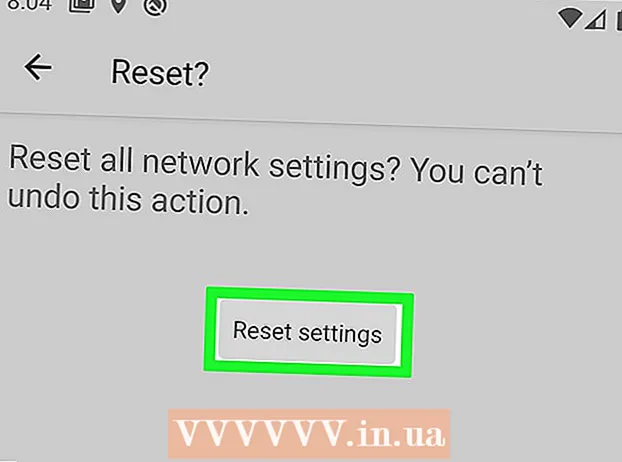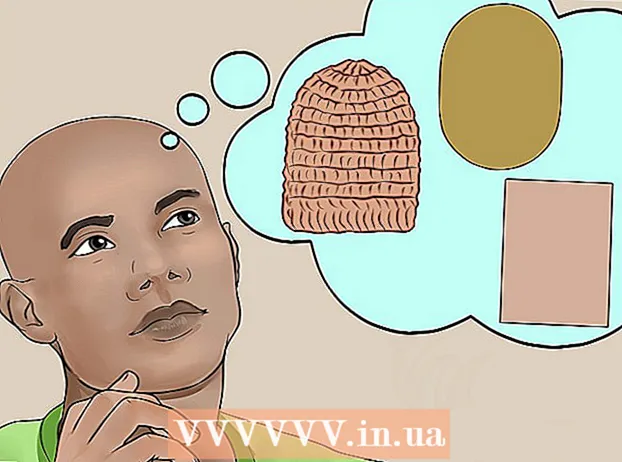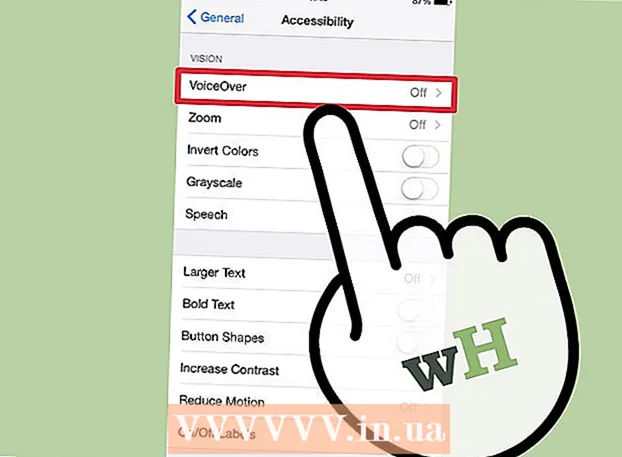ผู้เขียน:
Bobbie Johnson
วันที่สร้าง:
10 เมษายน 2021
วันที่อัปเดต:
1 กรกฎาคม 2024

เนื้อหา
หากคุณมีเอกสารเก่าจำนวนมากและใช้พื้นที่มาก เรามีวิธีแก้ไขปัญหาที่ดีให้คุณ! สร้างไฟล์เก็บถาวรเพื่อให้ไฟล์ใช้พื้นที่น้อยลง บน Mac OS X คุณสามารถเก็บถาวรไฟล์โดยไม่ต้องติดตั้งซอฟต์แวร์ของบริษัทอื่น เราจะบอกคุณว่ามันทำอย่างไร
ขั้นตอน
วิธีที่ 1 จาก 2: ใช้ Finder
 1 เปิด Finder คุณสามารถเปิด Finder ได้โดยคลิกที่ไอคอนโปรแกรมในแถบงาน นี่คือไอคอนรูปหน้าสี่เหลี่ยมสีน้ำเงิน ค้นหาไฟล์ที่คุณต้องการบีบอัด
1 เปิด Finder คุณสามารถเปิด Finder ได้โดยคลิกที่ไอคอนโปรแกรมในแถบงาน นี่คือไอคอนรูปหน้าสี่เหลี่ยมสีน้ำเงิน ค้นหาไฟล์ที่คุณต้องการบีบอัด - หากต้องการบีบอัดหลายไฟล์พร้อมกัน ให้สร้างโฟลเดอร์ใหม่และย้ายไฟล์ทั้งหมดไปไว้ที่นั่น
 2 เลือกไฟล์หรือโฟลเดอร์ คลิกขวาที่ชื่อไฟล์หรือโฟลเดอร์
2 เลือกไฟล์หรือโฟลเดอร์ คลิกขวาที่ชื่อไฟล์หรือโฟลเดอร์ - หากเมาส์ของคุณไม่มีปุ่มขวา ให้กด Ctrl ค้างไว้แล้วคลิกไฟล์หรือโฟลเดอร์
 3 คลิกบีบอัดหรือสร้างที่เก็บถาวรหรือเก็บถาวร รอให้กระบวนการเสร็จสมบูรณ์ ชื่อไฟล์เก็บถาวรจะเหมือนกับชื่อโฟลเดอร์/ไฟล์
3 คลิกบีบอัดหรือสร้างที่เก็บถาวรหรือเก็บถาวร รอให้กระบวนการเสร็จสมบูรณ์ ชื่อไฟล์เก็บถาวรจะเหมือนกับชื่อโฟลเดอร์/ไฟล์ - หากคุณเลือกและเก็บถาวรหลายไฟล์พร้อมกัน ไฟล์เก็บถาวรจะมีชื่อว่า Archive.zip
- ไฟล์เก็บถาวรจะมีขนาดเล็กกว่าไฟล์ที่ไม่บีบอัด 10%
วิธีที่ 2 จาก 2: การใช้โปรแกรมอื่น
 1 ค้นหาโปรแกรมเก็บถาวรบนอินเทอร์เน็ต มีโปรแกรมฟรีหลายโปรแกรม ป้อนคำค้นหาของ Google
1 ค้นหาโปรแกรมเก็บถาวรบนอินเทอร์เน็ต มีโปรแกรมฟรีหลายโปรแกรม ป้อนคำค้นหาของ Google - โปรแกรมอื่นสามารถบีบอัดไฟล์ได้ดีกว่าตัวเก็บถาวรใน Mac OS X
 2 เพิ่มไฟล์ลงในโปรแกรม คลิกที่ปุ่มสร้างไฟล์เก็บถาวร เลือกโฟลเดอร์ที่คุณต้องการบันทึกไฟล์เก็บถาวร
2 เพิ่มไฟล์ลงในโปรแกรม คลิกที่ปุ่มสร้างไฟล์เก็บถาวร เลือกโฟลเดอร์ที่คุณต้องการบันทึกไฟล์เก็บถาวร  3 ใส่รหัสผ่านในการเก็บถาวรหากคุณต้องการ
3 ใส่รหัสผ่านในการเก็บถาวรหากคุณต้องการ